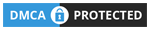Wah!!! Ternyata Windows 10 danMicrosoft Office Bisa Menggunakan Dark Mode (Mode Gelap) - Ternyata
untuk menggunakan drak mode atau mode gelap ini sangat mudah ternyata. Kalian tidak
perlu menggunakan aplikasi tambahan untuk menggunakannya. Penggunaan warna
gelap dinilai lebih bersahabat dengan mata kita dan kelihatan lebih elegan.
Untuk
kalian yang ingin menggunakan dark mode ini, kalian hanya perlu update windows
10 kalian. Karena drak mode atau mode gelap ini merupakan fitur terbaru yang
dirilis pada Oktober 2018. Setelah kalian update windows 10 kalian, mari ikuti
langkah-langkah berikut ini untuk menggunakan dark mode atau mode gelap.
Menggunakan
Dark Mode Pada Windows 10
Untuk
penggunaan dark mode, kalian “klik kanan”
pada mouse seperti gambar di bawah ini. Kemudian kalian pilih yang “Personalize”.

Setelah
itu kalian pilih yang “Colors”. Kemudian
arahkan mouse kalian ke bagian “Choose
your default app mode” dan kalian pilih yang mode “Dark”. Maka secara otomatis akan berubah ke mode Drak.



Menggunakan
Dark Mode Pada Microsoft Office
Ternyata
tidak hanya windows 10 saja yang bisa menggunakan mode Drak. Ternyata di Microsoft
office juga bisa menggunakan mode Dark ini. Ternyata caranya sangat mudah
guys,,penasaran gimana cara menggunakan Drak Mode pada Microsoft Office? Mari disimak
guys caranya…
Cara
pertama yang kalian harus lakukan bukalah software
Word atau Excel ataupun Power Point. Setelah itu kalian pilih menu “File”.

Kemudian pilih menu “Account”. Setelah
kalian pilih menu Account, kalian tinggal arahkan mouse kalian di menu “Office Theme”. Tinggal di ganti deh ke
Dark Gray. Gimana? Mudahkan guys cara menggunakan dark modenya di Microsoft
Officenya.
Berikut
ini cara Menggunakan Dark Mode (Mode Gelap) pada Windows 10 dan Microsoft
Office. Jadi kalian dapat menganti warna gelap yang dinilai lebih bersahabat
dengan mata dan sekaligus lebih elegan. Sangat mudahkan caranya guys... Semoga artikel
ini bermanfaat ya…
Baca Juga: Cara Mendownload Video Di Youtube menggunakan Hp Android Secara Gratis